Trong quá trình làm việc với excel, nếu bạn sử dụng phiên bản 2007, 2010, 2013, 2016… thì sẽ rất ít khi gặp lỗi, bởi nó được tích hợp đầy đủ các chức năng nâng cao. Tuy nhiên nếu bạn sử dụng phiên bản 2003 thì do còn nhiều tính năng hạn chế nên bạn sẽ thường xuyên gặp lỗi, tiêu biểu trong đó là lỗi file bị định dạng xlsx thay vì được định dạng xls. Bài viết dưới đây, Unica sẽ chia sẻ cho các bạn cách đổi đuôi file xlsx sang xls trong Excel mà bạn không cần phải sử dụng đến phần mềm dành cho 3 phiên bản 2003, 2007 và 2010, cùng khám phá nhé.
File XLSX là gì?
Trước khi đi vào tìm hiểu sâu cách đổi đuôi file excel từ xlsx sang xls như thế nào bạn cần phải biết file xlsx là gì trước. Xlsx là định dạng file độc quyền của Microsoft Excel.
Khái niệm
Định dạng XLSX ra đời vào năm 2007 bởi Microsoft nhằm thay thế cho định dạng XLS. XLSX tăng tính cạnh tranh với 2 định dạng là Open Document Fomat (ODF) với Openoffice. File XLSX chủ yếu được sử dụng khi thực hiện các công việc liên quan đến phân tích, quản lý dữ liệu, tổ chức, bảng tính.

File XLSX là gì?
Mục đích của việc chuyển đuôi xlsx sang xls
Việc chuyển file xlsx sang xls mang lại những lợi ích vô cùng tuyệt vời như sau:
-
Giúp bạn thực hiện các thao tác dễ dàng giữa các phiên bản.
-
Giúp bạn mở được và lưu được dưới mọi định dạng trong quá trình làm việc.
-
Giúp cho năng suất làm việc hiệu quả hơn.
>>> Tất cả đều có trong cuốn sách “HƯỚNG DẪN THỰC HÀNH EXCEL TỪ CƠ BẢN ĐẾN NÂNG CAO”
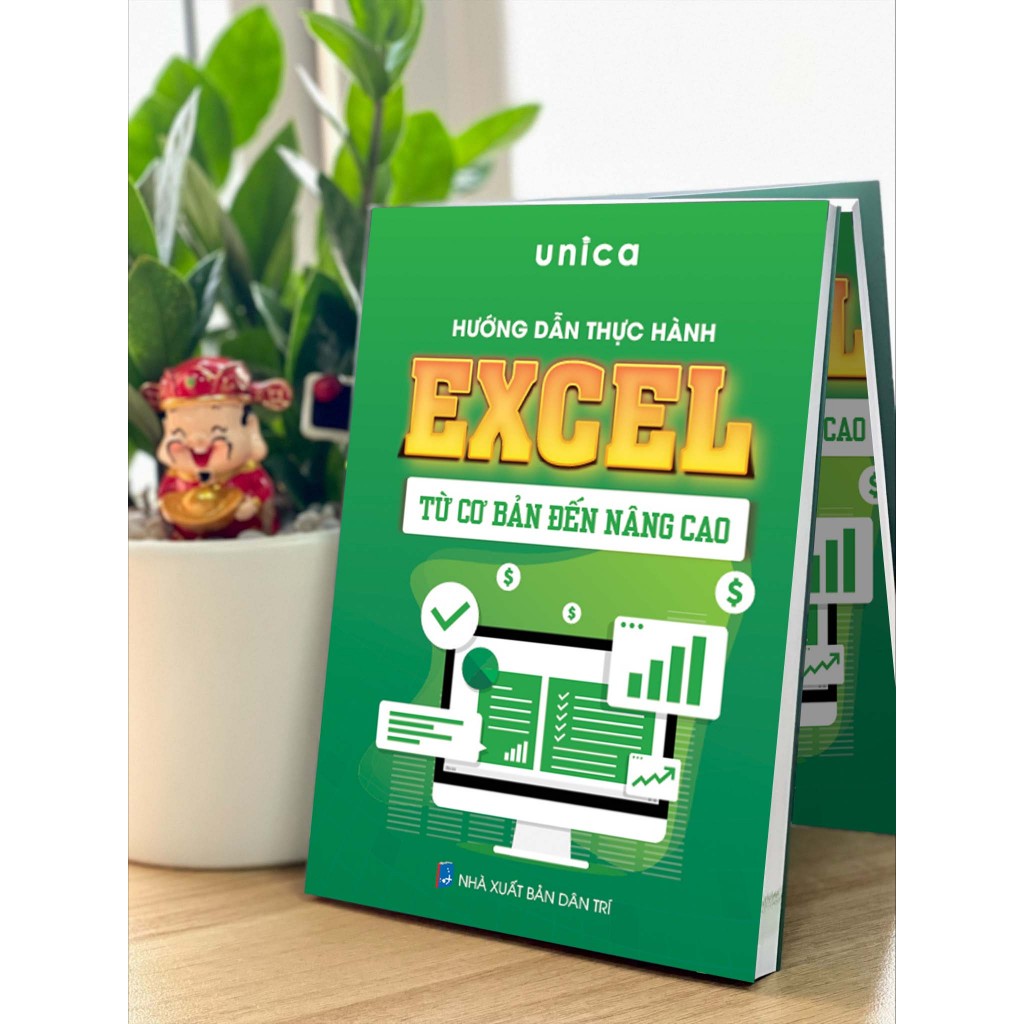
ĐĂNG KÝ MUA NGAY
Hướng dẫn cách mở File XLSX
Thực tế, cách đổi đuôi xlsx sang xls không khó. Tuy nhiên với người mới, lần đầu làm quen chắc chắn sẽ còn nhiều bỡ ngỡ, chưa biết chuyển từ xlsx sang xls như thế nào. Sau đây là chi tiết cách đổi đuôi file excel từ xlsx sang xls cho bạn tham khảo.
Cách 1: Sử dụng phần mềm Microsoft Excel
Bước 1: Truy cập vào giao diện phần mềm Microsoft Excel. Sau đó chọn File rồi mở Open.

Chọn File
Bước 2: Chọn file XLSX muốn mở. Sau đó nhấn Open.
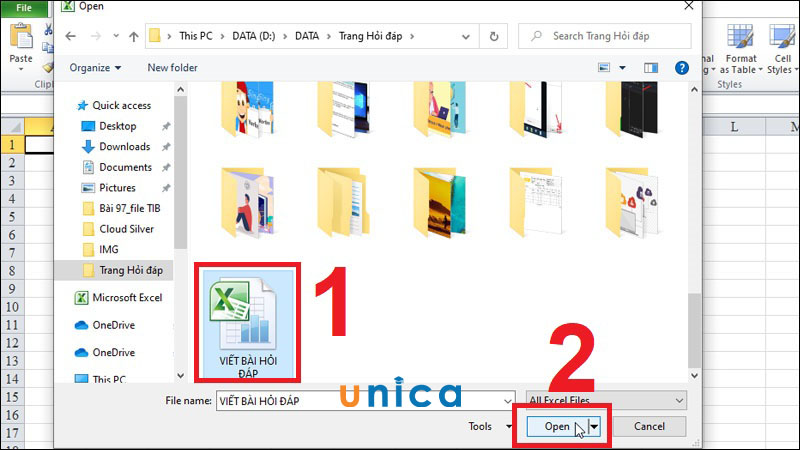
Chọn file XLSX muốn mở
Cách 2: Dùng công cụ đọc File Excel Online
Sử dụng công cụ này chính là cách đổi đuôi file Excel một cách dễ dàng hơn.
Bước 1: Truy cập vào giao diện công cụ đọc file XLSX Online.
Bước 2: Bạn nhập Email và tích chọn vào ô I agree to the Terms of Service and Privacy Policy để đồng ý với điều khoản. Sau đó đăng nhập và sử dụng.
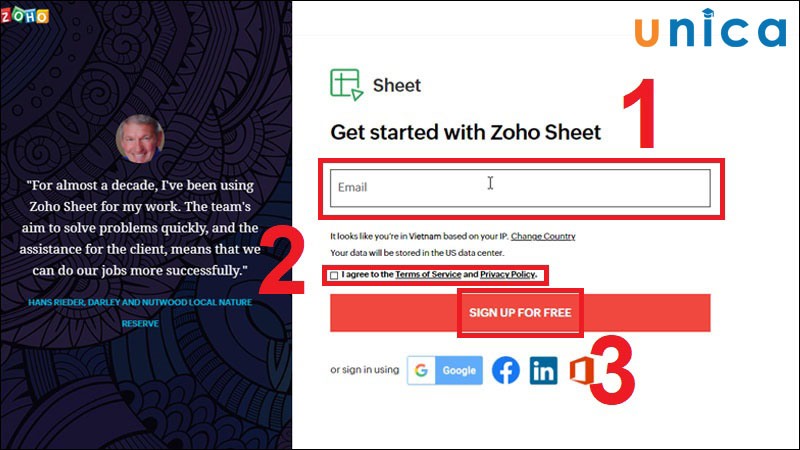
Đăng nhập để sử dụng
Bước 3: Trong mục tải lên ở góc trên cùng bên tay phải, bạn chọn Tải bảng tính lên để tải File XLSX từ máy lên Website.
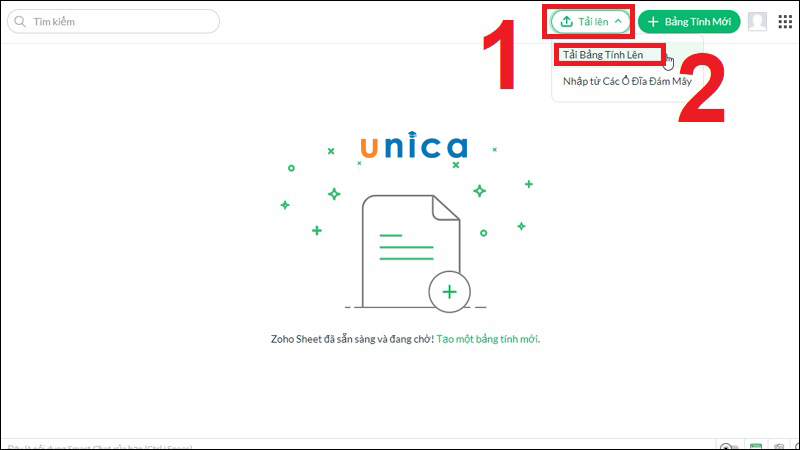
Tải bảng tính lên
Bước 4: Chọn Thả tập tin của bạn. Sau đó chọn file XLSX muốn mở trong hộp thoại hiện lên và nhấn Open.
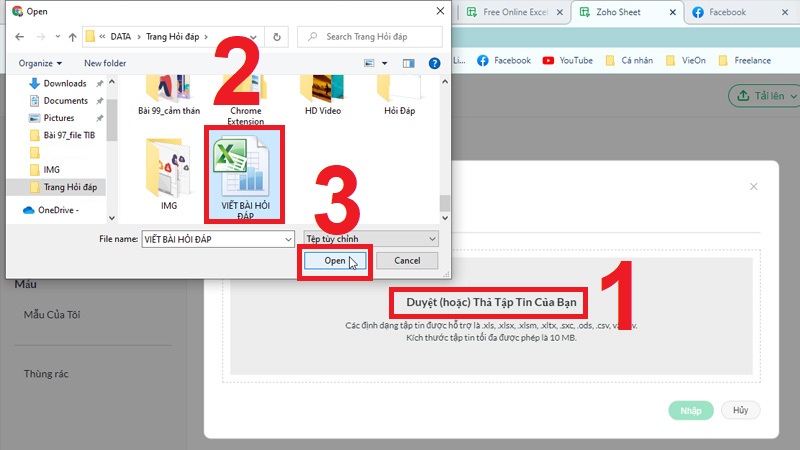
Chọn Open
Bước 5: Bấm vào Nhập.
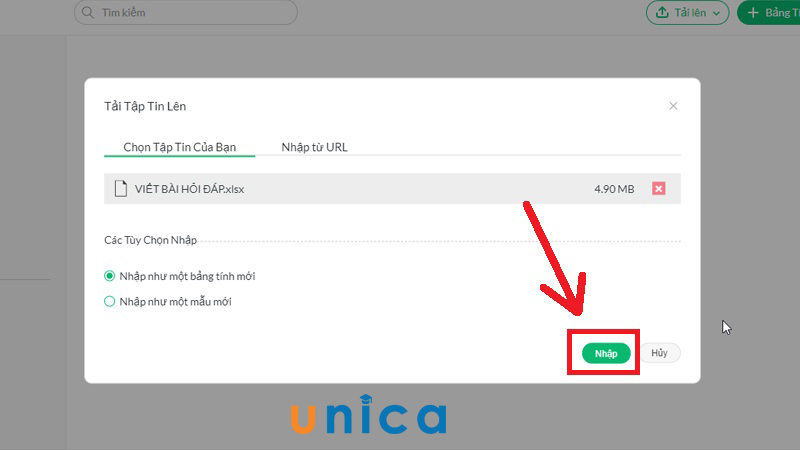
Chọn nhập
Bước 6: Click vào ký hiệu dấu … và chọn Mở để mở phần tập tin mới tải.
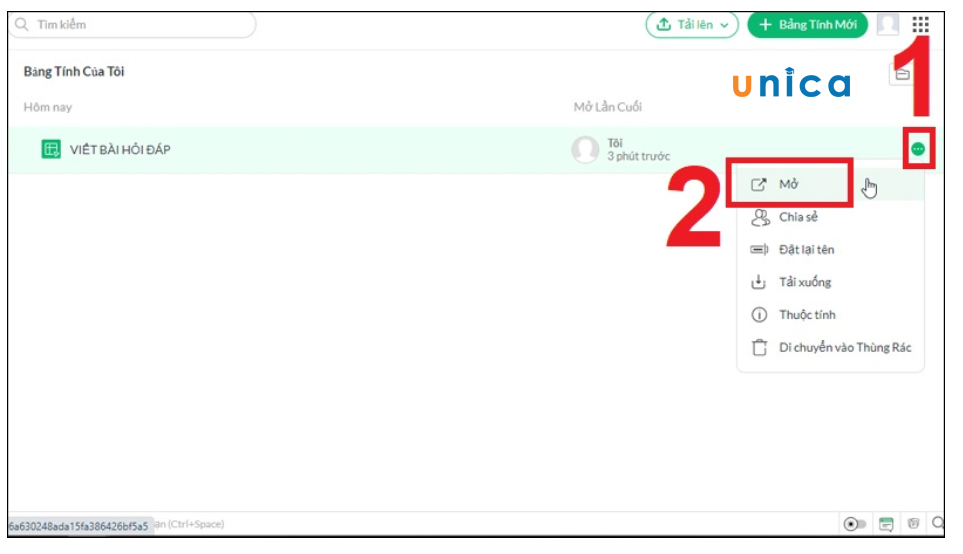
Chọn mở
Cách chuyển đổi đuôi xlsx sang xls trong Excel bằng trang web
Nếu bạn gặp khó khăn trong quá trình thực hiện cách chuyển file xlsx sang excel thì bạn có thể dùng trang web để hỗ trợ chuyển đuôi xlsx sang xls. Một số trang web mà bạn có thể lựa chọn gồm:

Cách 1: Chuyển đổi xlsx sang xls trong Excel bằng Convertio
Bước 1: Bạn mở Link trang Web Convertio trên Google.
Bước 2: Trong mục “Chọn tập tin”, bạn chọn tệp muốn chuyển đổi từ máy tính.
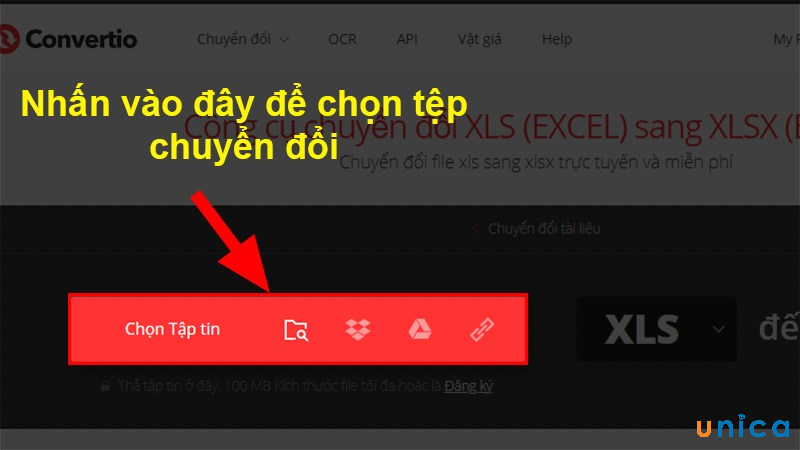
Chọn tập tin
Bước 3: Chọn Tài liệu, sau đó chọn mục XLS.
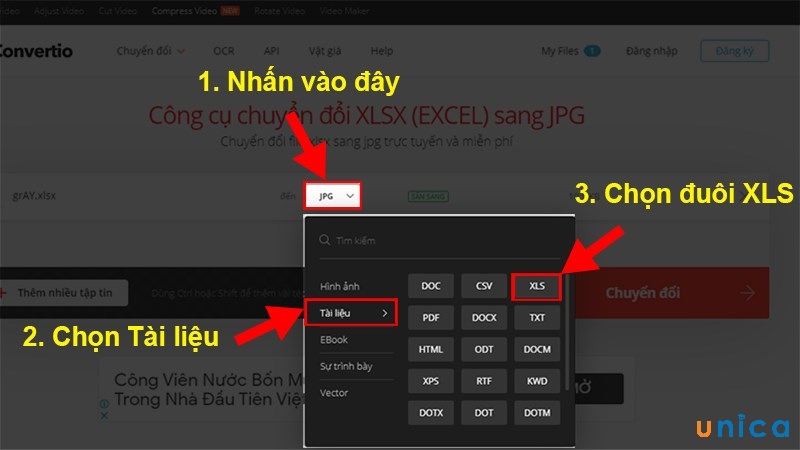
Thay đổi đuôi XLS
Bước 4: Nhấn chuyển đổi để hoàn thành thao tác.
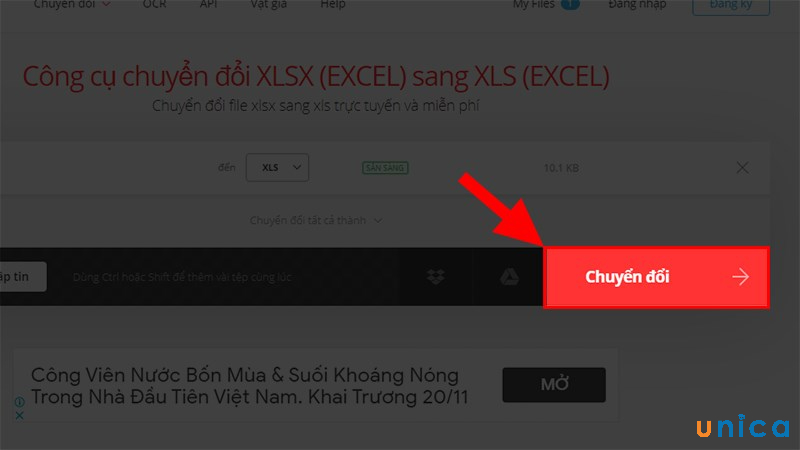
Chọn chuyển đổi
Cách 2: Chuyển đổi đuôi xlsx sang xls trong Excel bằng Onlineconvertfree
Bước 1: Bạn mở Link trang Web Onlineconvertfree trên Google.
Bước 2: Trong mục “Hãy chọn tệp”, bạn chọn tệp muốn chuyển đổi từ máy.
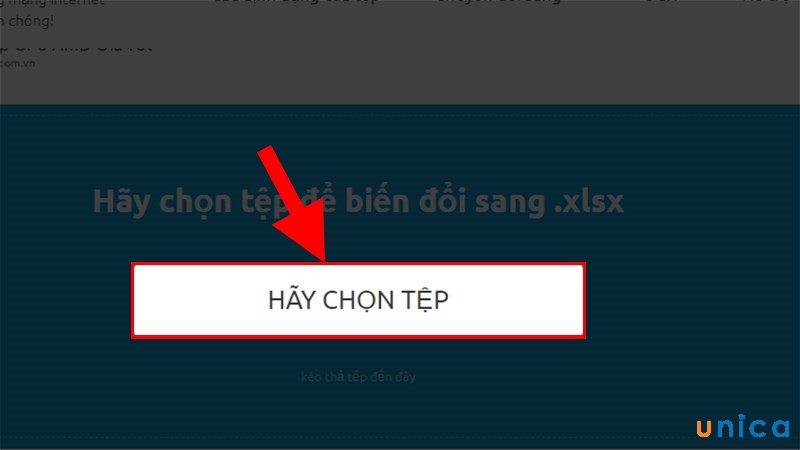
Nhấn chọn tệp
Bước 3: Nhấn vào ô phía sau chữ sang, sau đó nhấn vào mục Tài Liệu rồi chọn đuôi XLS như hình ảnh minh họa.
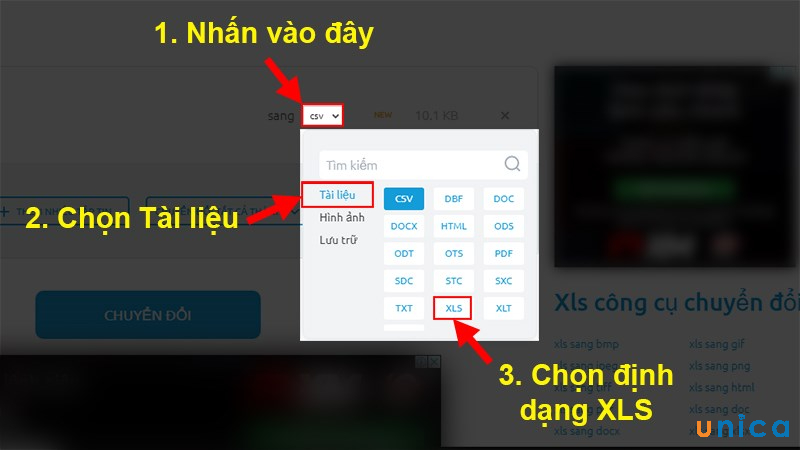
Thay đổi định dạng
Bước 4: Nhấn chuyển đổi để hoàn thành thao tác.
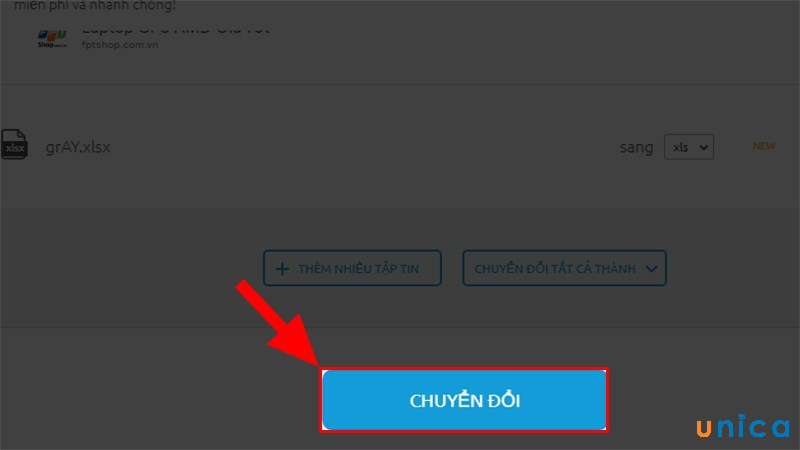
Chọn chuyển đổi
Cách 3: Chuyển đổi đuôi xlsx sang xls trong Excel bằng Anyconv
Bước 1: Mở link trang web Anyconv trên Google.
Bước 2: Trong mục “Chọn tệp” bạn chọn tệp muốn chuyển đổi từ máy tính
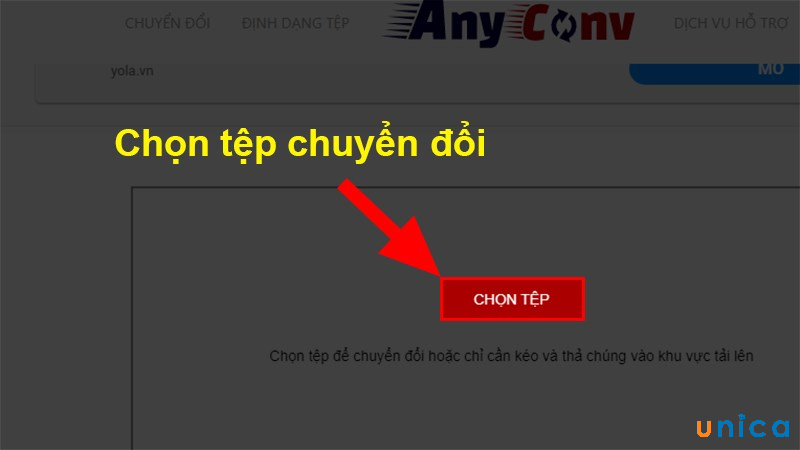
Chọn tệp
Bước 3: Chuyển định dạng XLS rồi nhấn chuyển đổi là hoàn thành.
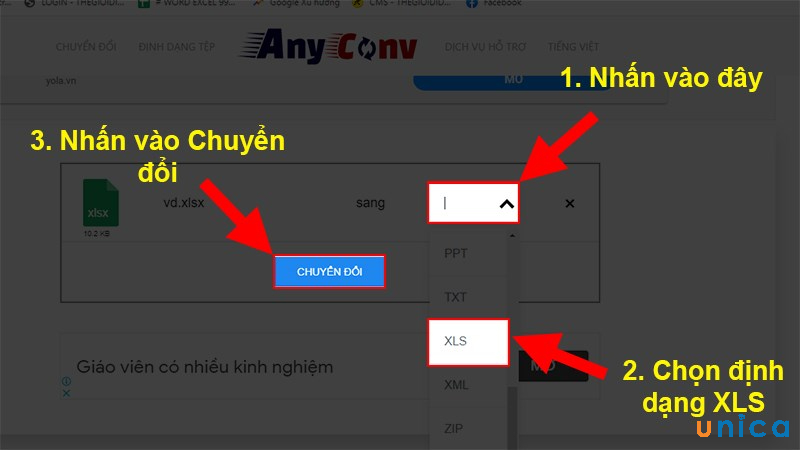
Chọn định dạng và chuyển đổi
>>> Xem thêm: Học tin học văn phòng online trọn đời chỉ từ 99K
Cách chuyển đổi đuôi XLSX sang XLS trong Excel bằng Save AS
Với cách thực hiện này, bạn có thể thực hiện trên các phiên bản Excel khác nhau như: 2003, 2007, 2010, 2013, 2016, 2019 và trên MACOS.
Các bước thực hiện như sau:
Bước 1: Mở File Excel mà bạn muốn chuyển đổi đuôi. Sau đó trên thanh công cụ, chọn thẻ File.
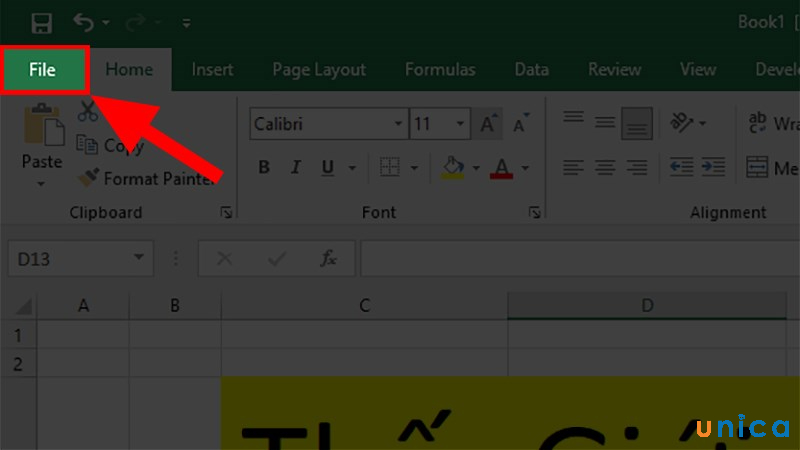
Chọn File
Bước 2: Chọn tiếp Save As và chọn vị trí muốn lưu File.
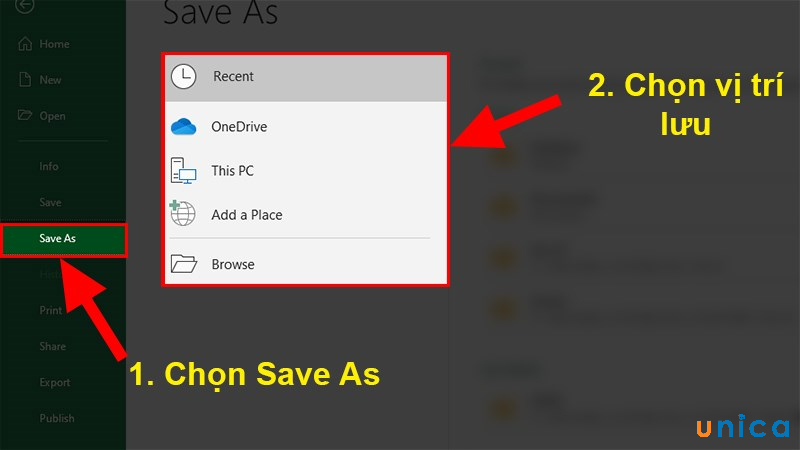
Chọn vị trí lưu
Bước 3: Cửa sổ Save As mở ra, bạn có thể đổi tên tùy ý cho File của mình.
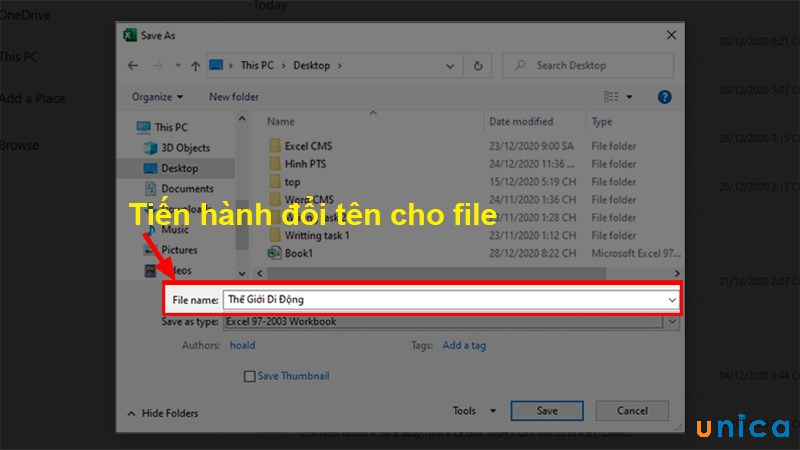
Đổi tên file
Bước 4: Trong mục Save As type, bạn chọn Excel 97-2003 Workbook.
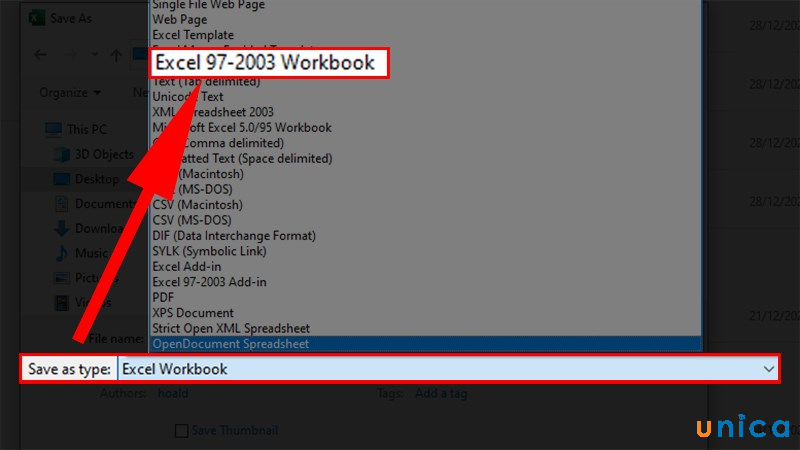
Chọn Excel 97-2003 Workbook
Bước 5: Nhấn Save để tiến hành lưu.
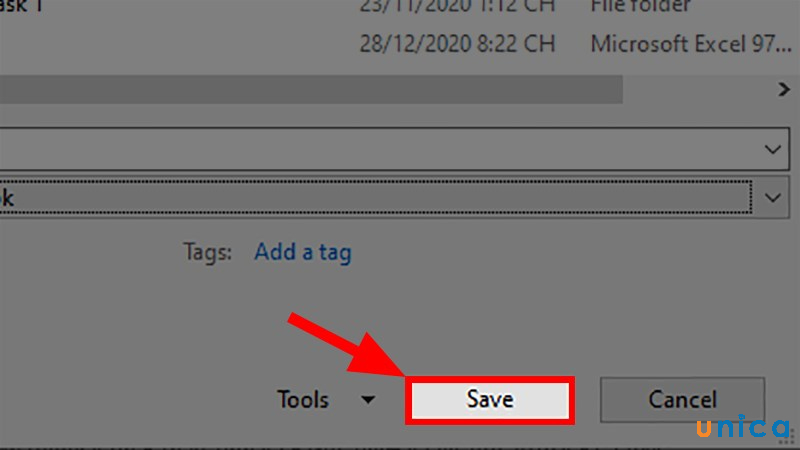
Chọn Save
Kết quả sau khi lưu dưới dạng XLS được hiển thị như sau:
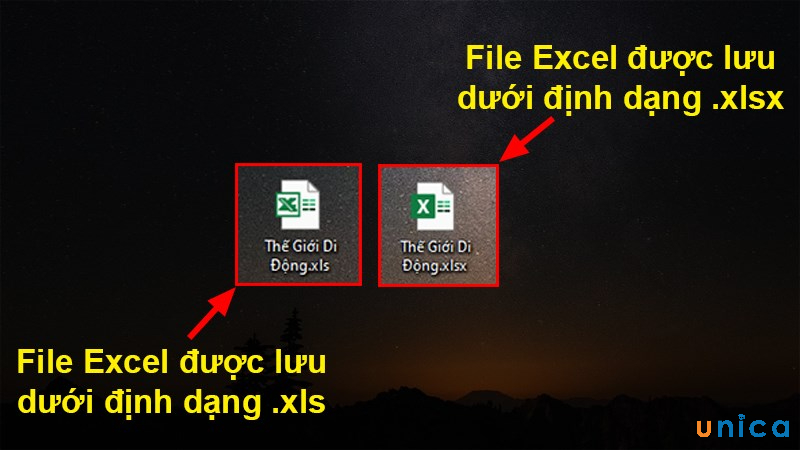
Kết quả hoàn thành
Cách chuyển XLXS sang XLS bằng Expoxt
Các bước thực hiện như sau:
Bước 1: Mở File Excel bạn muốn đổi đuôi, sau đó chọn thẻ File ở góc trên cùng bên tay trái.
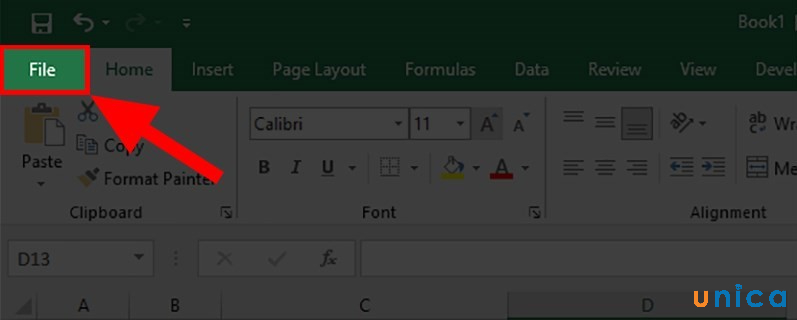
Chọn File
Bước 2: Bạn thực hiện các thao tác như sau: Chọn Export -> chọn Change File Type -> Chọn định dạng muốn lưu là Excel 97-2003 Workbook. Cuối cùng nhấn Save As để tiến hành lưu.
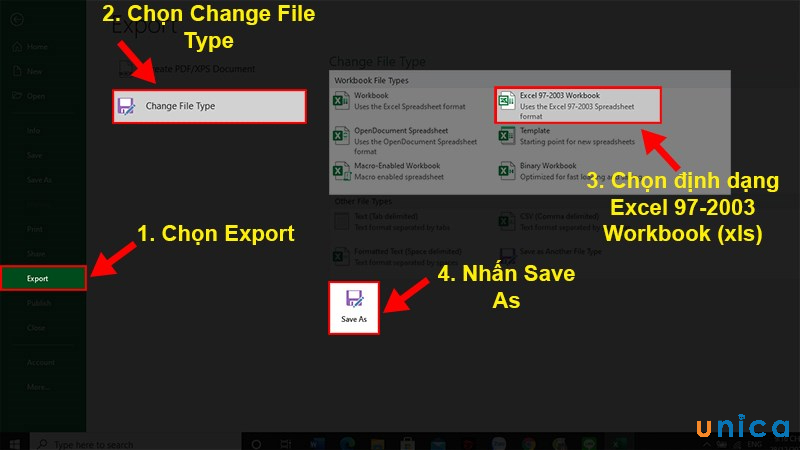
Thao tác đổi đuôi file
Bước 3: Bạn có thể đổi tên trong mục File Name, sau đó nhấn vào Save.
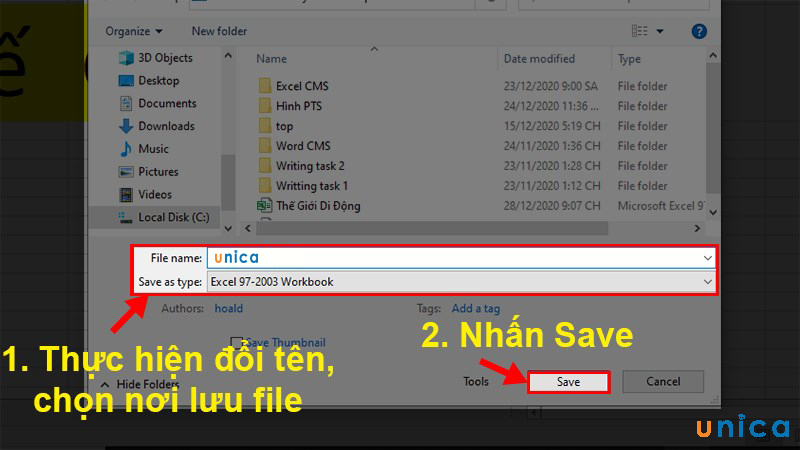
Chọn lưu
Hướng dẫn cài đặt chuyển đổi đuôi XLSX sang XLS trong Excel khi lưu
Bước 1: Bạn mở File Excel, sau đó chọn mục File trên thanh công cụ.
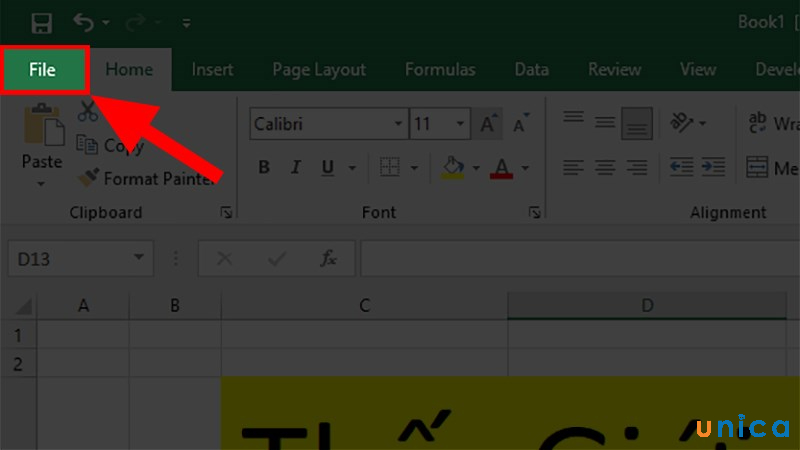
Chọn File
Bước 2: Sau đó bạn chọn More và chọn tiếp Options.
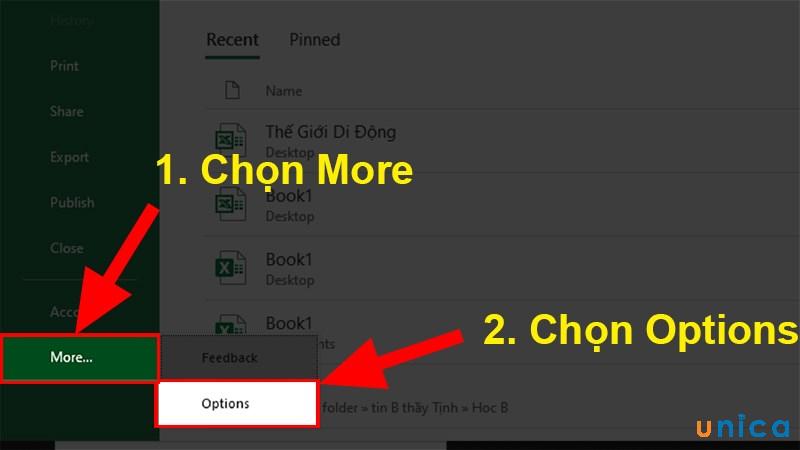
Chọn Options
Bước 3: Chọn Save trong cửa sổ Excel Options.
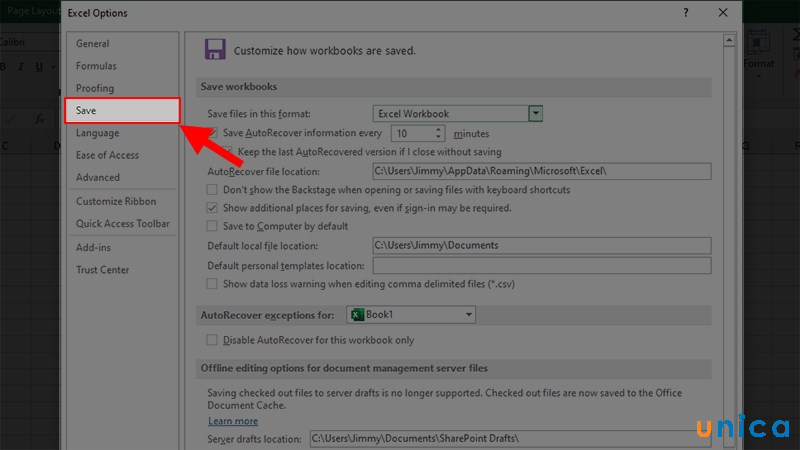
Chọn Save
Bước 4: Chọn Excel 97-2003 Workbook trong Save Files in this Format.
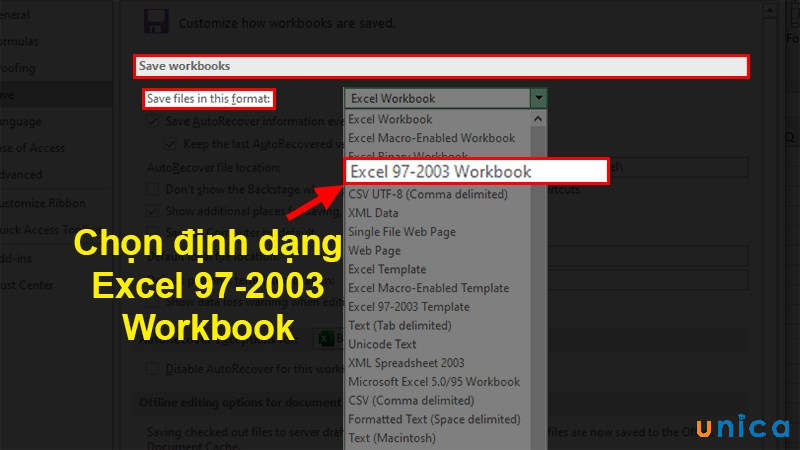
Chọn định dạng
Bước 5: Nhấn Ok để hoàn tất.
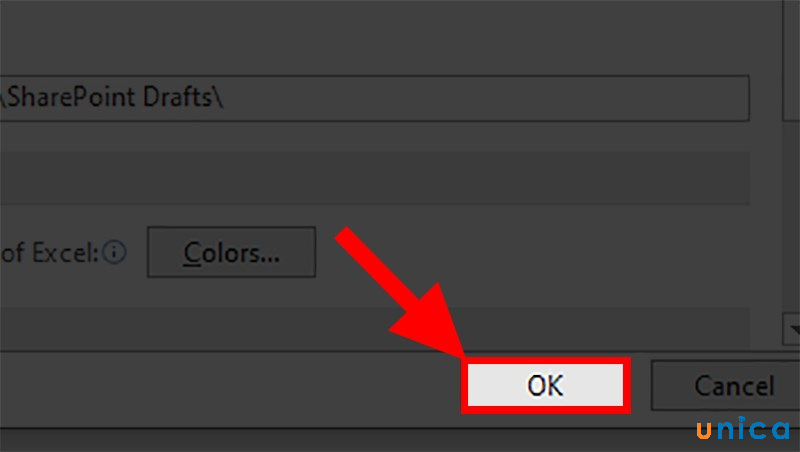
Chọn OK
Một số câu hỏi liên quan về cách sửa đuôi file excel
Sau khi đã biết cách đổi đuôi xlsx sang xls là gì, phần tiếp theo bài viết chúng tôi sẽ cung cấp cho bạn một số thông tin có liên quan đến đổi định dạng excel, cùng tham khảo để có thêm những thông tin excel hữu ích nhé.
Sự khác nhau giữa định dạng XLSX, XLS và XLSM là gì?
Định dạng XLSX, XLS và XLSM là các định dạng tệp được sử dụng để lưu trữ bảng tính Excel.
Định dạng XLSX là định dạng tệp mặc định của Excel 2007 và các phiên bản mới hơn. Định dạng này được dựa trên XML, một ngôn ngữ đánh dấu mở.
Định dạng XLS là định dạng tệp được sử dụng bởi các phiên bản Excel trước Excel 2007. Định dạng này được dựa trên một định dạng nhị phân độc quyền của Microsoft.
Định dạng XLSM là định dạng tệp chứa các macro Excel. Định dạng này được dựa trên định dạng XLSX. Định dạng XLSM có thể được sử dụng để tạo các bảng tính tự động hóa các tác vụ hoặc thực hiện các phép tính phức tạp.
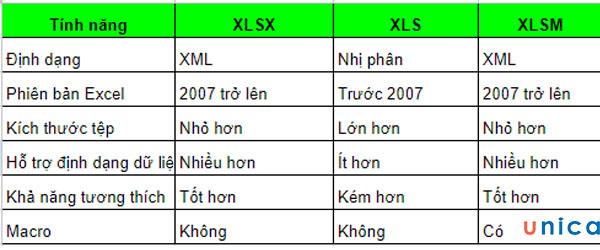
Bảng so sánh phân loại XLSX, XLS và XLSM
Tại sao không mở được file Excel khi tải về?
Có một số lý do khiến bạn không thể mở được file xxcel khi tải về, bao gồm:
-
File Excel bị lỗi hoặc bị hỏng do lỗi hệ thống, lỗi phần mềm, hoặc do file excel bị nhiễm virus.
-
Phiên bản Excel của bạn không tương thích với định dạng file Excel.
-
Bạn không có quyền truy cập vào file Excel. Nếu file Excel được bảo vệ bằng mật khẩu, bạn sẽ cần nhập mật khẩu để mở file.

Lỗi không mở được file excel
Trong quá trình làm việc với excel nếu bắt gặp các lỗi này thì bạn có thể giải quyết bằng một số cách sau:
- Kiểm tra xem file Excel có bị lỗi hoặc bị hỏng hay không. Bạn có thể thử mở file Excel bằng một ứng dụng khác, chẳng hạn như Google Sheets. Nếu file
Excel không thể mở được ở bất kỳ ứng dụng nào thì tức là file đã bị lỗi hoặc bị hỏng.
- Cập nhật phiên bản Excel của bạn. Nếu bạn đang sử dụng phiên bản Excel cũ, bạn hãy cập nhật lên phiên bản mới hơn để hỗ trợ các định dạng file xxcel mới. Khi đó, file sẽ mở được như bình thường
- Nếu do lỗi không có quyền truy cập, bạn hãy yêu cầu người gửi cấp quyền truy cập để có thể sử dụng file.
Kết luận
Trên đây Unica đã hướng dẫn bạn chi tiết cách đổi đuôi xlsx sang xls trong Excel một cách nhanh chóng. Chắc chắn với những chia sẻ này, bạn đã có thể đổi đuôi file để sử dụng một cách tiện dụng nhất. Tuy nhiên, chúng tôi vẫn khuyến khích các bạn nên chuyển đổi sang các phiên bản Microsoft mới đã được cập nhật để có thể sử dụng và khai thác hết toàn bộ các tính năng và công cụ hỗ trợ mới nhất, vừa giúp tránh mất thời gian mà lại gia tăng hiệu suất làm việc làm việc của bạn lên gấp nhiều lần.
Để biết được thêm nhiều kiến thức hữu ích để áp dụng hơn vào trong công việc mời bạn đọc tham khảo nhiều hơn các khoá học Excel trên Unica.
Chúc các bạn thành công!
>>> Xem thêm: Cách xuất file đuôi xml sang file xls pdf chỉ tốn vài giây
>>> Xem thêm: Hướng dẫn chuyển file ảnh sang excel không phải ai cũng biết
>>> Xem thêm: Cách đổi tên File Excel chỉ mất 5 giây
